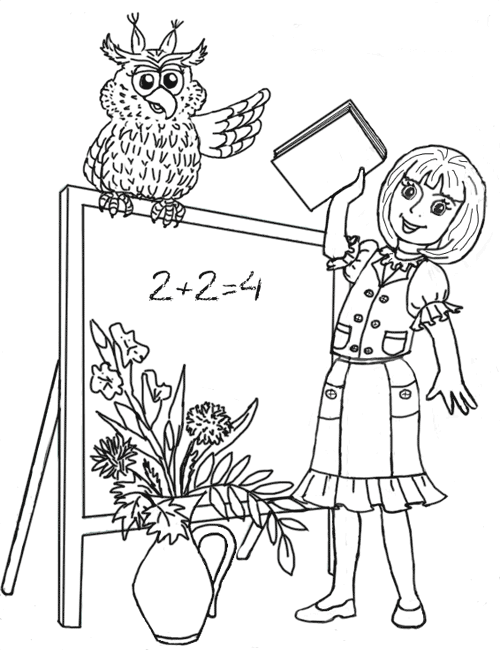Формирование вычислительных навыков – одна из главных задач, которая должна быть решена в ходе обучения детей математике.
Для достижения правильности и беглости устных вычислений на каждом уроке математики необходимо выделять 5 -10 минут для проведения упражнений в устных вычислениях, предусмотренных программой каждого класса.
Устные упражнения проводятся в вопросно-ответной форме, все учащиеся класса выполняют одновременно одни и те же упражнения. Устные упражнения важны и еще тем, что они активизируют мыслительную деятельность учащихся. В сочетании с другими формами работы, устные упражнения развивают: мышление, память, речь.
Для активизации работы учащихся при выполнении устных вычислений учителю необходимо научиться создавать интерактивные презентации. В этом ему поможет мастер-класс по созданию интерактивных презентаций.
Просмотр содержимого документа
«Создание интерактивной презентации для устного счета»
Создание интерактивной презентации средствами Power paint
Главная → создать слайд → только заголовок
Как вставить управляющую кнопку.
Вкладка ВСТАВКА → фигуры→ управляющие кнопки → выбрать вторую кнопку «ДАЛЕЕ»
На слайде в понравившемся месте протянуть прямоугольник → всплывает окно «настройка действия» → выбрать «по щелчку мыши перейти на следующий слайд» → нажать ОК
Вкладка АНИМАЦИЯ → снять «СМЕНА СЛАЙДА ПО ЩЕЛЧКУ» → нажать «применить ко всем»
Задание, на которое возможен только один ответ.
В заголовке пишем вопрос.
Под заголовком выбираем один объект (например, вставка → фигуры или рисунок из ИНТЕРНЕТ), остальные такие же получаем копированием (копировать → вставить). Объект выделить мышкой и напечатать нужные цифры (надписи). Эти надписи автоматически располагаются посредине.
- выбрать правильный объект, выделить его за край.
- вставка→ действие →перейти по гиперссылке →звук → выбрать подходящий (например, аплодисменты) →ОК
- выбрать один неправильный объект, выделить его за край.
- вставка →действие → нет→ звук→ выбрать подходящий (например, барабан) → ОК
Примечание: звук можно не вставлять, для этого из цепочки следует исключить →звук → выбрать подходящий. Сразу перейти к ОК.
Задание, где несколько вариантов правильных ответов.
В заголовке пишем вопрос.
Под заголовком выбираем один объект (например, вставка → фигуры или рисунок из ИНТЕРНЕТ), остальные такие же получаем копированием (копировать → вставить). Объект выделить мышкой и напечатать нужные цифры (надписи). Эти надписи автоматически располагаются посредине.
Или в некоторых версиях АНИМАЦИЯ→ добавить анимацию →другие пути перемещения → вверх (или нужное направление)
- Перейти в появившееся окно справа. Здесь появилось название объекта (компьютер сам его задаёт). Это триггеры.
- Нажать на маленький треугольник возле названия. Всплывает окно.
- Выбрать надпись ВРЕМЯ → переключатели → начать выполнение эффекта при щелчке → выбрать название этого объекта (следует помнить как назвал этот объект компьютер).
Название в начале и в конце должны совпадать, иначе перемещаться будет другой объект.
Те же операции → добавить эффект→ изменение цвета заливки→ и дальше те же операции.
Вставка → выделить название слайда→ гиперссылка → местом в документе → заголовок слайда совпадает с заголовком моего) →ОК
Как создать кнопку «ВСЁ». Создать последний слайд.
Вставка→ гиперссылка→ на первом кнопка «все» → место в новом документе→ последний заголовок.
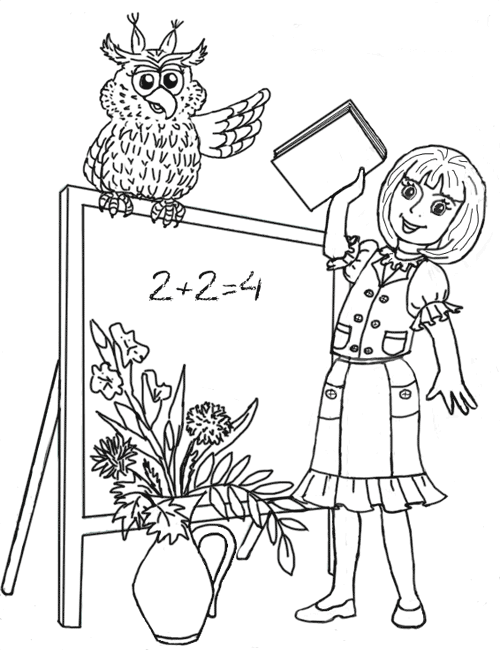
МБОУ «Шаховская СОШ №1»
Мастер-класс
«Создание интерактивной презентации для устного счета»
Учитель: Лукянцева Н.Е.